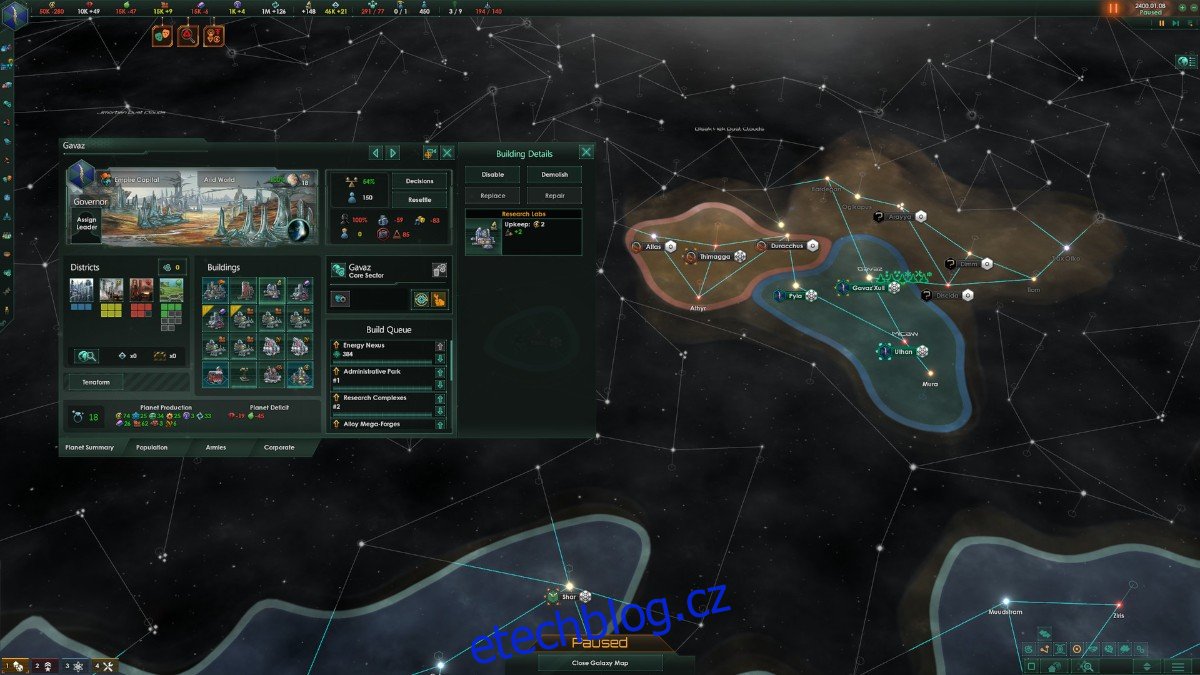Stellaris je strategická hra vyvinutá a vydávaná společností Paradox Interactive. Ve hře hráč prozkoumává vesmír, spravuje své vlastní impérium a navazuje diplomacii s jinými světy.
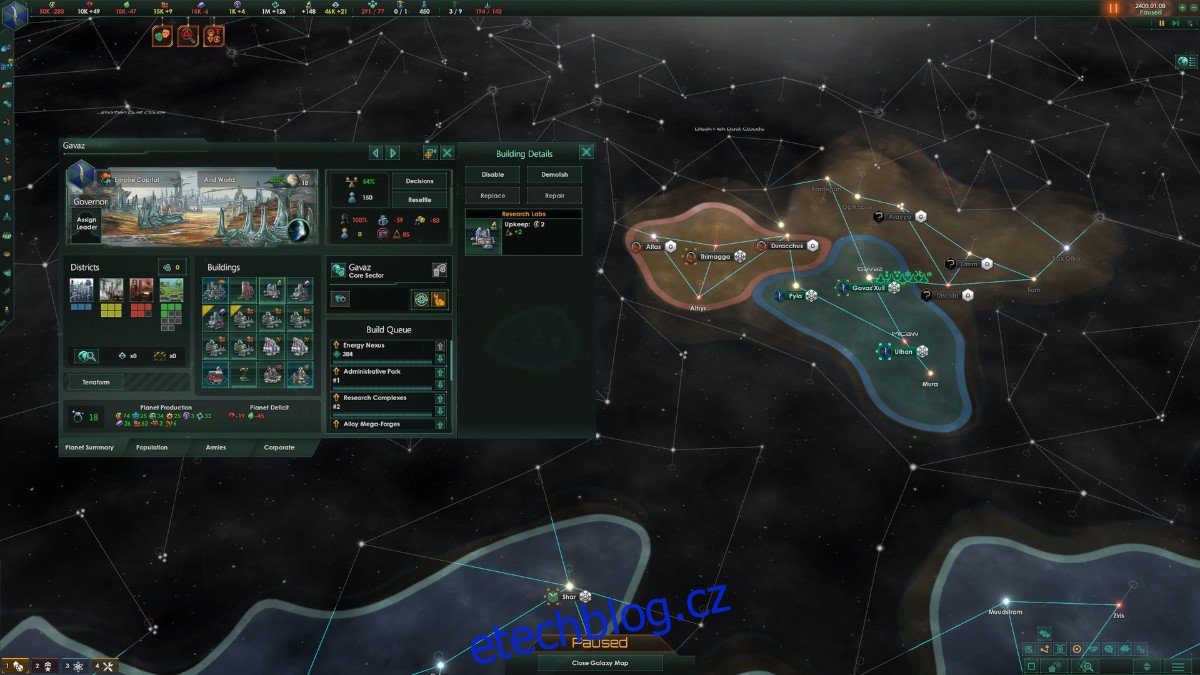
Stellaris byl vydán na Linuxu před chvílí. Funguje však pouze na Linuxu přes Steam. V tomto návodu vám ukážeme, jak jej uvést do provozu.
Table of Contents
Jak Stellaris pracovat na Linuxu
Stellaris funguje na Linuxu nativně, ale pouze s pomocí Steamu pro Linux. Aby to fungovalo, budete muset nainstalovat verzi Steam pro Linux. Chcete-li, aby klient Linux Steam fungoval, začněte otevřením okna terminálu.
Nainstalujte Steam
Chcete-li otevřít okno terminálu na ploše Linuxu, stiskněte Ctrl + Alt + T na klávesnici nebo vyhledejte „Terminál“ v nabídce aplikace. Když je otevřené okno terminálu, postupujte podle pokynů k instalaci, které odpovídají operačnímu systému Linux, který aktuálně používáte.
Ubuntu
Na Ubuntu můžete nainstalovat Steam na svůj počítač se systémem Linux pomocí příkazu Apt níže.
sudo apt install steam
Debian
Klienta Steam můžete v Debianu nastavit stažením balíčku Steam DEB do počítače. Pomocí příkazu wget níže stáhněte soubor přímo ze služby Steam.
wget https://steamcdn-a.akamaihd.net/client/installer/steam.deb
Po dokončení stahování balíčku Steam DEB na vašem počítači Debian Linux použijte příkaz dpkg níže k instalaci balíčku Steam DEB na váš systém.
sudo dpkg -i steam.deb
S balíčkem Steam DEB nainstalovaným na vašem počítači s Debianem budete muset opravit všechny problémy se závislostmi Duben došlo během instalace. Pomocí příkazu apt-get install -f opravte problémy.
sudo apt-get install -f
Arch Linux
Steam je k dispozici na Arch Linuxu v softwarovém úložišti „multilib“. Pokud toto úložiště povolíte, můžete jej zprovoznit ve vašem systému. Chcete-li to povolit, otevřete soubor /etc/pacman.conf, odstraňte symbol # před „multilib“ a také řádky přímo pod ním. Poté úpravy uložte.
Jakmile jsou uloženy, použijte příkaz pacman k opětovné synchronizaci systému s repozitáři Arch Linuxu. Poté pomocí druhého příkazu pacman nainstalujte Steam do počítače se systémem Linux.
sudo pacman -Syy
sudo pacman -S steam
Fedora/OpenSUSE
Fedora i OpenSUSE Linux mají možnost nainstalovat Steam z krabice z repozitářů, které jsou součástí operačního systému. Jak již bylo řečeno, vydání Flatpak Steamu funguje na těchto operačních systémech mnohem lépe a místo toho doporučujeme postupovat podle těchto pokynů.
Flatpak
Abyste mohli pracovat s balíčkem Flatpak Steam, musíte nejprve na svém systému nastavit běhové prostředí Flatpak. Zprovozněte a zprovozněte běhové prostředí Flatpak instalací balíčku „Flatpak“. Nebo postupujte podle našeho podrobného průvodce na toto téma.
Jakmile je runtime Flatpak nainstalován, můžete nainstalovat nejnovější verzi Steamu pomocí dvou níže uvedených příkazů.
flatpak remote-add --if-not-exists flathub https://flathub.org/repo/flathub.flatpakrepo
flatpak install flathub com.valvesoftware.Steam
Nainstalujte Stellaris na Linux
Po instalaci služby Steam otevřete aplikaci Steam na ploše systému Linux. Poté postupujte podle níže uvedených pokynů krok za krokem, aby Stellaris fungoval na Linuxu.
Krok 1: Chcete-li začít, otevřete Steam a klikněte na tlačítko „Store“ v levém horním rohu. V obchodě Steam najděte vyhledávací pole a zadejte „Stellaris“. Stisknutím klávesy Enter zobrazíte výsledky vyhledávání.
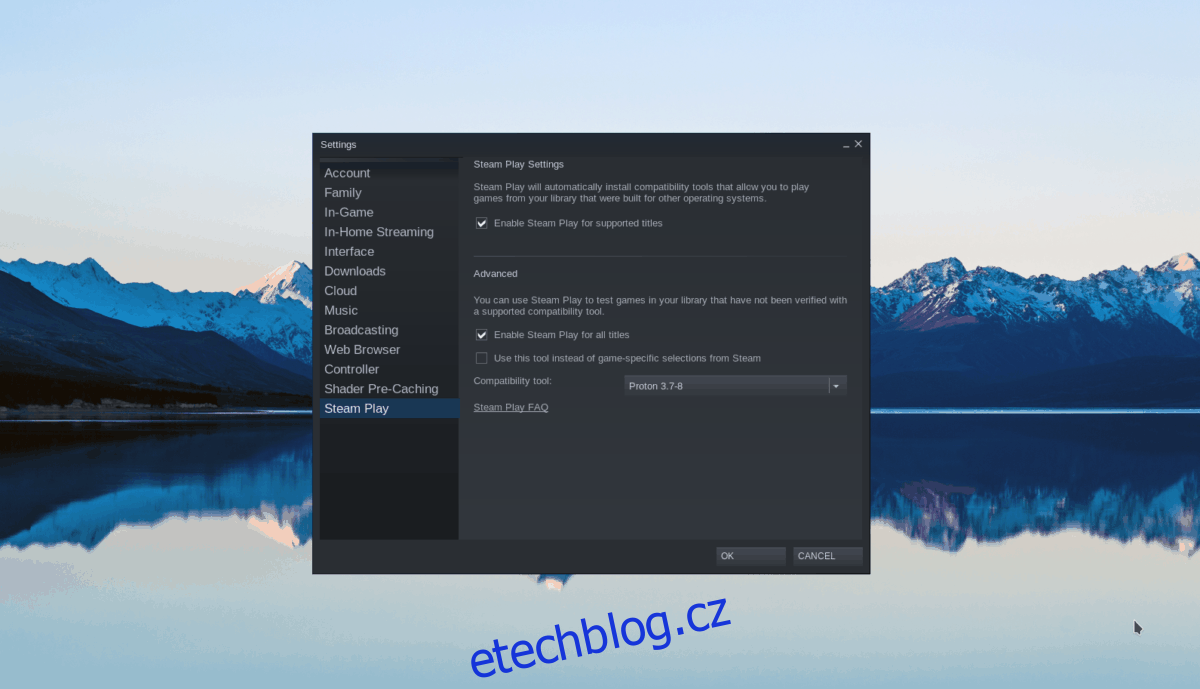
Prohlédněte si výsledky vyhledávání a kliknutím na „Stellaris“ zobrazte informace o hře Steam Storefront.
Krok 2: Na stránce Stellaris Steam Storefront najděte zelené tlačítko „Přidat do košíku“ pro přidání hry do košíku. Odtud klikněte na svůj košík v pravém horním rohu.
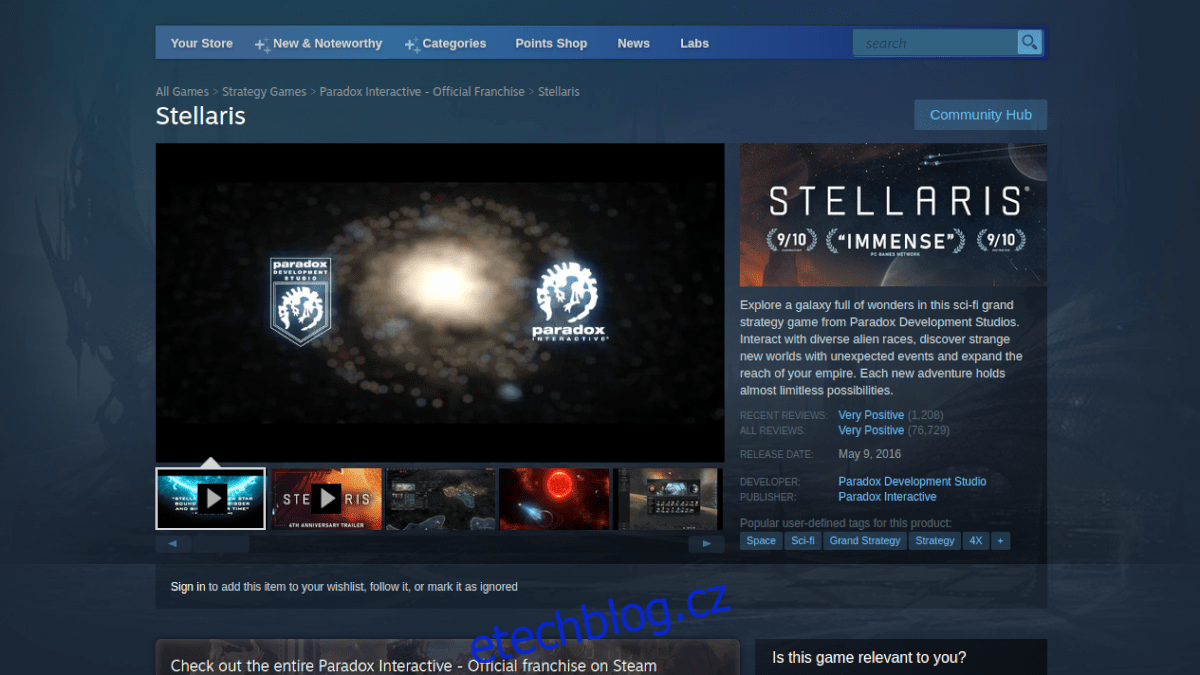
Nyní, když jste uvnitř košíku Steam, použijte jej k nákupu Stellaris a přidejte jej na svůj účet. Poté klikněte na tlačítko „Knihovna“ a přesuňte se do knihovny her Steam.
Krok 3: Uvnitř knihovny her Steam klikněte na tlačítko Hledat a zadejte „Stellaris“. Poté si prohlédněte výsledky vyhledávání a vyberte hru pomocí myši.
Po výběru hry se na obrazovce zobrazí modré tlačítko „INSTALOVAT“. Kliknutím na toto tlačítko zahájíte stahování pro Stellaris. Nemělo by to trvat příliš dlouho. Průběh stahování můžete vidět ve spodní části Steamu.
Krok 4: Po dokončení stahování pro Stellaris bude hra plně nainstalována na vašem počítači se systémem Linux. Odtud zmizí modré tlačítko „INSTALOVAT“ a na jeho místě bude zelené tlačítko „PLAY“.
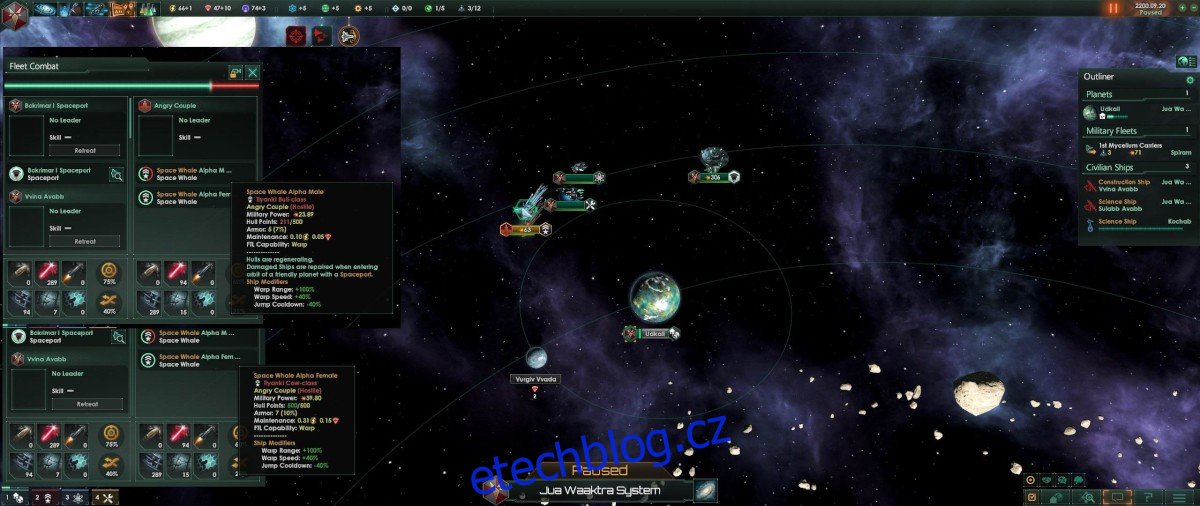
Kliknutím na zelené tlačítko „PLAY“ spusťte Stellaris na vašem počítači se systémem Linux. Mějte na paměti, že když poprvé kliknete na tlačítko „PLAY“, Stellaris Duben trvat trochu času na spuštění. Buďte trpěliví a hra se brzy spustí.
Odtud si můžete vychutnat Stellaris. Veselé hraní!